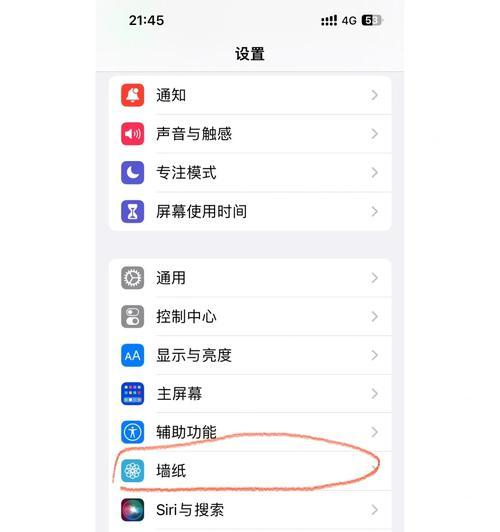手机卡黑屏oppo手机应如何处理?有哪些解决步骤?
- 电脑技巧
- 2025-04-20 12:52:01
- 10
手机卡顿和黑屏是智能手机在使用过程中常见的问题,特别是对于OPPO这样的智能手机用户来说,如何快速有效地解决这一问题,是每个用户都可能面临的挑战。本文将为你提供一系列解决方案和步骤,帮助你应对OPPO手机卡黑屏的情况。
一、初步判断问题
在采取任何解决措施之前,首先要了解手机黑屏的原因。可能是由于系统卡顿、软件冲突、硬件故障或是电池问题等原因造成的。初步判断后,可以按照以下步骤进行具体的操作。

二、强制重启手机
2.1OPPO手机强制重启的方法
多数情况下,强制重启手机即可恢复正常使用。OPPO手机强制重启的步骤通常如下:
1.长按电源键。
2.等待大约10秒,手机会自动重启。
2.2强制重启的适用情况
此方法适用于手机响应迟缓或卡死但尚未完全黑屏的情况。如果手机已经完全黑屏,无法进行任何操作,则需要采取更为深入的解决措施。
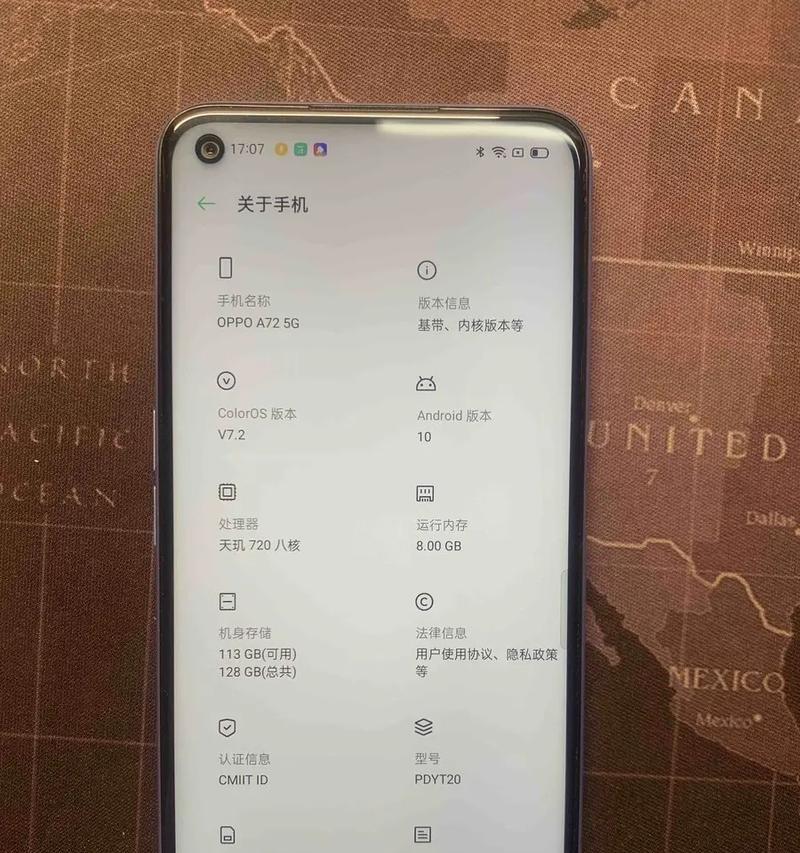
三、检查电池状况
3.1电池耗尽
如果手机因长时间未充电而自动关机,那么充电是恢复手机正常使用的最直接方法。请注意,最好使用原装充电器和数据线进行充电,以确保安全。
3.2电池老化或损坏
电池老化或损坏可能导致手机无法正常开机。如果在充电一段时间后仍然无法开机,可能需要更换电池。建议前往OPPO官方服务中心进行检测和维修。
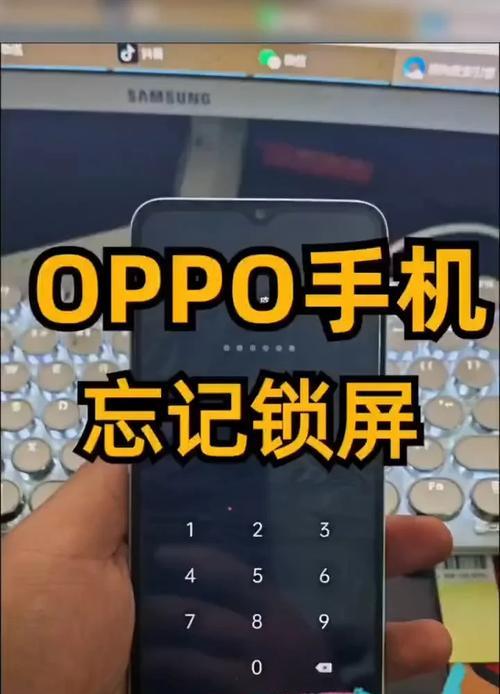
四、恢复出厂设置
4.1准备工作
在进行恢复出厂设置前,请确保备份了重要数据,以免丢失。可以通过OPPO手机自带的备份功能或使用云服务、电脑等方式进行备份。
4.2恢复出厂设置的步骤
1.在手机关机状态下,同时按住电源键和音量减键。
2.当出现OPPOlogo后松开按键,进入Recovery模式。
3.使用音量键选择“恢复出厂设置”,然后按电源键确认。
4.等待手机重启并完成设置。
如果上述步骤无法解决问题,可能需要考虑进行软件更新或刷机操作。
五、软件更新与刷机
5.1检查系统更新
1.打开设置。
2.点击“关于手机”。
3.选择“系统更新”,查看是否有可用的更新包。
如果系统有更新,建议按照提示完成更新,这可能会解决一些由于系统问题导致的黑屏现象。
5.2刷机前的准备
在尝试刷机前,确保了解刷机的风险,并备份所有重要数据。可通过OPPO官方网站下载官方固件,并使用OPPO手机助手等工具进行刷机操作。
5.3刷机步骤
由于刷机步骤较为复杂,建议在确保数据备份的前提下,仔细阅读刷机教程或寻求专业人员的帮助。
六、寻求专业帮助
如果以上步骤都无法解决手机黑屏的问题,那么可能需要寻求专业帮助。建议前往OPPO官方维修中心,由专业人士进行检测和维修。
结语
综合以上,OPPO手机卡黑屏问题的处理方法包括强制重启、检查电池状况、恢复出厂设置、软件更新与刷机等。在处理过程中,用户应保持冷静,按照步骤谨慎操作,必要时寻求专业帮助。通过以上步骤,相信大多数OPPO手机卡黑屏问题都可以得到有效解决。
版权声明:本文内容由互联网用户自发贡献,该文观点仅代表作者本人。本站仅提供信息存储空间服务,不拥有所有权,不承担相关法律责任。如发现本站有涉嫌抄袭侵权/违法违规的内容, 请发送邮件至 3561739510@qq.com 举报,一经查实,本站将立刻删除。!
本文链接:https://www.lw1166.cn/article-10073-1.html